Maison >Tutoriel logiciel >Logiciel de bureau >Comment comparer différents contenus dans des documents Word
Comment comparer différents contenus dans des documents Word
- WBOYWBOYWBOYWBOYWBOYWBOYWBOYWBOYWBOYWBOYWBOYWBOYWBavant
- 2024-04-24 11:37:37575parcourir
Vous rencontrez un contenu différent lors de l'édition d'un document Word mais vous ne savez pas comment l'utiliser ? L'éditeur PHP Youzi a compilé un guide d'utilisation détaillé pour vous. Ce guide vous montrera trois façons efficaces de comparer différents contenus dans un document Word, notamment en utilisant l'onglet Révision, la barre d'outils Suivi des modifications et le code VBA. En lisant ce guide, vous pouvez facilement comprendre les étapes et les avantages de ces méthodes pour comparer efficacement le contenu des documents Word et garantir la cohérence et l'exactitude des documents.
Prenons les deux documents Word suivants comme exemples. Peut-être que la plupart des utilisateurs utilisent la méthode de séparation des fenêtres pour effectuer des comparaisons. N'existe-t-il pas un moyen plus simple ?
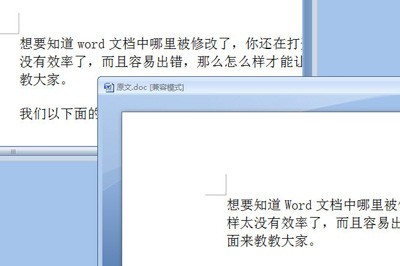
Ouvrez le texte original et cliquez sur [Réviser] - [Comparer] ci-dessus.
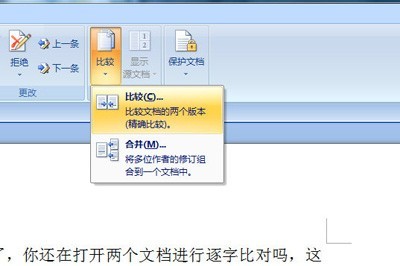
Placez le document original sur le côté gauche de la fenêtre et le document modifié sur le côté droit. En même temps, vous pouvez cliquer sur Plus pour personnaliser les paramètres de comparaison, le niveau et la position d'affichage.
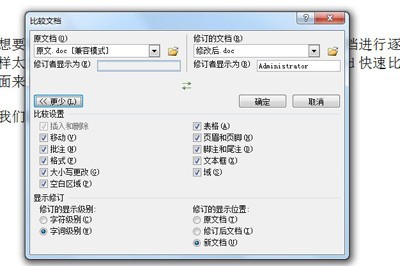
Enfin, cliquez sur OK et les résultats de la comparaison seront clairement affichés ! Et vous pouvez cliquer avec le bouton droit sur le résultat de la comparaison et l'enregistrer sous, afin de savoir où il a été modifié.
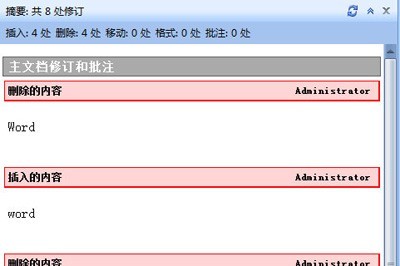
Ce qui précède est le contenu détaillé de. pour plus d'informations, suivez d'autres articles connexes sur le site Web de PHP en chinois!
Articles Liés
Voir plus- Explication détaillée sur la façon d'ouvrir et de lire les fichiers CSV
- Étapes et précautions pour l'ouverture et le traitement des fichiers au format CSV
- Méthodes et conseils pour ouvrir des fichiers CSV : Convient à une variété de logiciels
- Un guide rapide sur la manipulation des fichiers CSV
- Apprenez à ouvrir et à utiliser correctement les fichiers CSV

